本記事ではこういった悩みを解決します
・Windowsで直前にコピーしたものしかペーストできないのが不満
・できれば新たなアプリとか入れずに複数のコピペを実現したい
本記事の内容
いくつか前にコピーした項目を貼り付ける方法
この記事を書いているのは
面倒なことがキライでいつも楽にする方法や生産性を上げる方法を追求した結果、残業なし生活を達成。
情報収集も大好きで、読んだ本は3,000冊以上。
有料メルマガやサブスクも、常時5つ以上加入。
そんな私が日頃使ってて、本当に役立つ便利な機能だけを紹介します。
複数コピー&ペーストする便利な方法 Windowsショートカットキー

こんにちは!面倒くさがりで楽する方法ばかり探している「つた」です。
私は今までに3,000冊以上の本を読んで情報収集してきましたが、先日読んだ
できるポケット 時短の王道 ショートカットキー全事典 改訂版 できるポケットシリーズ
という本の中から、ホントに使えるショートカットキーだけを紹介します。
Windowsでコピペするときに、何回か前にコピーした項目を貼り付けたいときって結構ないですか?
前はできなかったんですけど、最近のWindows10ではこの制約が解消されてました。
恥ずかしながら知らなかった、、、
アプリのインストールも不要で簡単です。
やり方
事前設定
「設定」⇒「システム」⇒「クリップボード」⇒「クリップボードの履歴」をオンにする


※2018年10月から配信されている「October2018Update」バージョンのWindows10を適用する必要あり
やり方
通常のペーストは「Ctrl+V」ですよね。今回はCtrlキーの代わりにWindowsキーを使います。
ペーストするときに「Windowsキー」+「V」を押す
すると以下のようにクリップボードの内容が表示されて、
コピーした内容がすべて表示されます。
あとは、どれを貼り付けるか選ぶだけ。
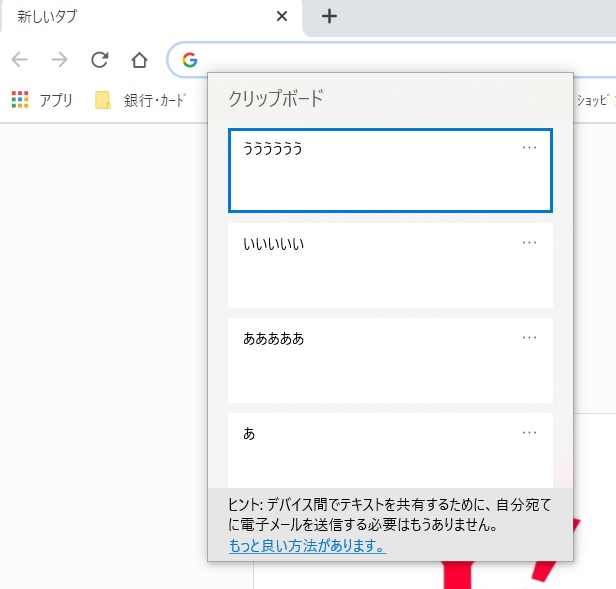
まとめ
ショートカットキーってたくさんありますが
あまりに多すぎて全部覚えてられませんww
今後も私が実際に使ってみて、ホントに使えたショートカット機能だけを紹介していきたいと思います。
今ならKindleUnlimitedで無料で読めるみたい。
Twitterでも厳選した役立つ情報をつぶやいてます
↓


最近のコメント